Költözött új otthonába vagy lakásába, és az első dolog, amit meg kell tennie, az internetkapcsolat beállítása.
Akár először csinálja, akár olyan régen, hogy legutóbb beállította az internetet, hogy elfelejtette, hol kezdje - ez a cikk segít.
Fontolja meg ezt a lépését lépésről lépésre az otthoni internet mielőbbi beállításához.
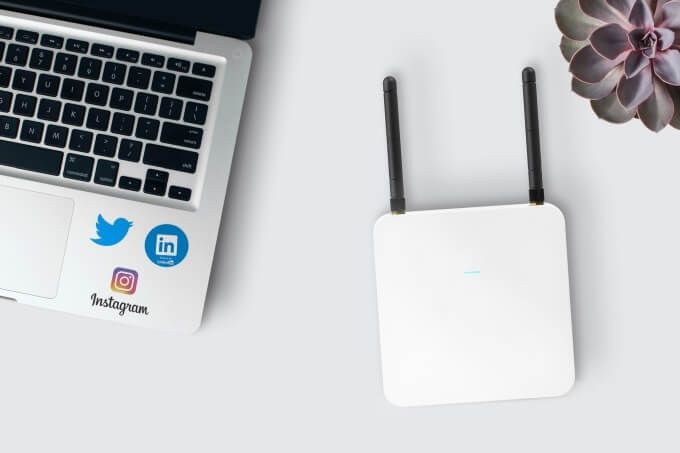
1. Válassza ki az internetszolgáltatóját (ISP)
Az internetes hozzáférés megszerzésének első lépése a lakóhelyén a megfelelő internetszolgáltató (ISP) kiválasztása. A legtöbb helyen (legalábbis az Egyesült Államokban) általában van néhány lehetőség, de az egyes lehetőségekhez gyakran csak egy vállalat áll rendelkezésre. Ez nem biztos, hogy a metró területeken van, ahol nagyobb a verseny.
Az alábbiakban az internetszolgáltatók típusait kell választani.
A környékén elérhető vállalatok megtalálása, amelyek ezeket az internetes szolgáltatásokat nyújtják, elsöprőnek érezhetjük magunkat, de ezt néhány módon megtehetjük .
A leggyakoribb megközelítés csupán a Google keresése az „internetszolgáltató” kifejezésre, és a vállalatok listájának megtalálása, amelyekkel kapcsolatba léphet.
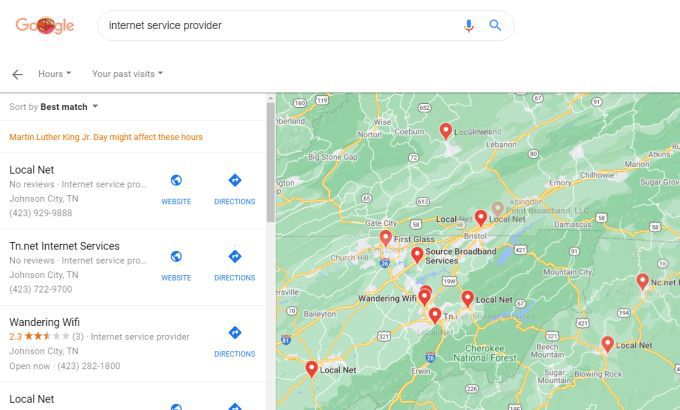
A megközelítéssel az a probléma, hogy nem mindig nyilvánvaló, hogy milyen típusú internet-hozzáférést kínálnak ezek a vállalatok. Jobb megközelítés az egyik online címjegyzék-oldal használata, amely segít megtalálni a számodra legmegfelelőbb internetszolgáltatót.
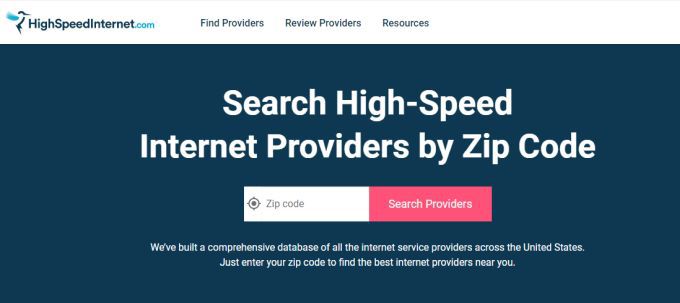
Ezek közül a legnépszerűbbek:
Ezek a szolgáltatások megmutatják az Ön területén lévő összes internetszolgáltatót valamint az általuk kínált internet-hozzáférés típusait. Miután eldöntötte, melyik típusra van szüksége, csak hívja az internetszolgáltatót és rendeljen szolgáltatást.
2. Telepítse és állítsa be az útválasztót / modemet
A megrendelt internetszolgáltatás típusától függően a megadott útválasztó kissé eltérhet. Annak ellenére, hogy ezt az eszközt „routernek” nevezik, technikailag „modemként” ismerik.
A DSL modemekben használt útválasztó technológiák között szerepel az ADSL vagy a VDSL, amelyek csak telefonvonalon működő adatátviteli technológiák. Tehát ezeknek a modemeknek a bemeneti portjai tartalmazni fognak egy telefonportot, amelyet az otthoni telefon aljzathoz csatlakoztatnak.
Ha száloptikai internet-kapcsolatra jelentkezett be, a modem GPON-adatokat tartalmaz. átviteli technológia.

A kábel modemek koaxiális bemeneti portokat tartalmaznak, amelyeket az otthoni szélessávú kábel aljzathoz csatlakoztat. A műholdas modemek általában számos antennával rendelkeznek, hogy lehetővé tegyék az oda-vissza kommunikációt a felső műholdakról.
Mindegyik internetszolgáltató megengedheti Önnek vásároljon saját modemet és elkerülheti a havi bérleti díjat. Más esetekben az internetszolgáltatók megkövetelik, hogy az adott szállított modem márkát használják, és a havi díjat belefoglalják a számlájába.
Ha nem tud semmit a modem / router technológiáiról, akkor jobb hagyja, hogy az internetszolgáltatója megkapja az útválasztót, amelyről tudják, hogy működik az internetes szolgáltatásukkal.
A modem leszállítása után nagyon egyszerű beállítani otthoni internetkapcsolatához.
3. Csatlakoztassa a WiFi útválasztót a modemhez
Most, hogy otthonában van egy internet modem, amely csatlakozik az internethez, egyetlen feladata az, hogy csatlakozzon ehhez az internetkapcsolathoz az összes eszközével.
A modem típusától függően néhány lehetőség van. Ha a modem WiFi-kompatibilis, akkor egyúttal egy WiFi-útválasztó is, amely belső WiFi hálózatot hoz létre, amelyhez csatlakozhat otthonában lévő eszközökkel. Ha nem, akkor másodlagos WiFi útválasztót kell vásárolnia, hogy csatlakozzon a modeméhez.
Ne hagyja, hogy az eszközök hátulján lévő portok megijesszenek. Minden összekapcsolása valójában meglehetősen egyszerű.
A Netgear valójában hasznos diagramot nyújt használhatja, ami segít mindent összekapcsolni.
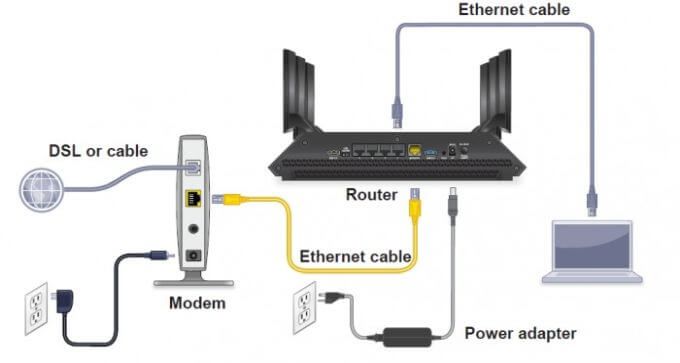
Tegye a következő lépéseket a modem csatlakoztatásához az útválasztóhoz és az otthoni WiFi hálózat engedélyezéséhez.
Most már készen áll az otthoni WiFi-hálózat.
Mielőtt továbblépne a következő lépésre, győződjön meg róla, hogy konfigurálja a WiFi útválasztót az otthoni hálózat teljes biztonságához hackerektől. Ez azt is megakadályozza, hogy a szomszédok hozzáférjenek az Ön hálózatához az Ön engedélye nélkül.
Amikor beállítja a WiFi hálózati jelszavát, mindenképpen jegyezze fel azt későbbre, amikor csatlakoztatni szeretné az eszközeit.
4. Csatlakoztassa készülékeit az internethez
Most két fő módon csatlakoztathatja az egyes eszközöket az új internetkapcsolathoz. Csatlakozhat a WiFi vezeték nélküli hálózathoz, vagy Ethernet-kábellel közvetlenül csatlakozhat az útválasztójához.
Vezetékes kapcsolat létrehozása
Ethernet-kábellel történő csatlakozáshoz egyszerűen csatlakoztassa a kábel egyik végét a számítógép vagy a laptop Ethernet-portjához. Csatlakoztassa a másik végét az útválasztó hátulján lévő hálózati portok egyikéhez (ne a modemet!)

Honnan tudja, hogy az útválasztó hátulján melyik portra kell csatlakozni?
Ezek a hálózati portok általában sárga színnel vannak kiemelve. Ezeket is gyakran számozzák. Kerülje a csatlakozást az „Internet” feliratú porthoz, mert azt csak az internetmodemhez szabad csatlakoztatni.
Ha Ethernet-kapcsolaton keresztül csatlakozik, számítógépe vagy laptopja azonnal internetkapcsolattal rendelkezik. p>
Vezeték nélküli kapcsolat létrehozása
Ha új Windows hálózathoz szeretne csatlakozni Windows 10 PC-vel vagy laptopdal, csak válassza a vezeték nélküli ikont a jobb alsó sarokban a tálcán. Ez megjeleníti az összes elérhető WiFi hálózatot, amelyhez csatlakozni lehet. Csak válassza a Csatlakozáslehetőséget, írja be a hálózati jelszót.
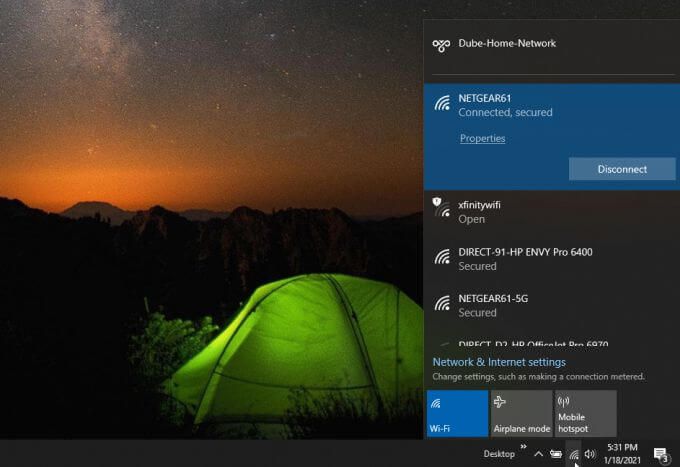
Ha Mac számítógéppel szeretne csatlakozni Wifi hálózathoz, válassza a menüsoron a WiFi ikont, majd válassza a lehetőséget. Kapcsolja be a WiFit, és válassza ki a WiFi hálózatot, amelyhez csatlakozni szeretne.
Android-eszközön nyissa meg a Beállításoklehetőséget, válassza a Kapcsolatoklehetőséget, majd válassza a Wi-Fi, és koppintson arra a hálózatra, amelyhez csatlakozni szeretne. IPhone-on nyissa meg a Beállításokat, válassza a Wi-Filehetőséget, kapcsolja be a Wi-Fi-t, és koppintson a csatlakozni kívánt hálózatra.
Ha bármilyen eszközt megpróbál csatlakoztatni, és az megjelenik hogy az internet csatlakozik, de nem tud hozzáférni az internethez, végig kell járnia a fejlettebb internetkapcsolati hibaelhárítási tippek oldalt .
Ezen a ponton otthonának működőképes internetkapcsolattal kell rendelkeznie, és egy aktív WiFi hálózat, amelyhez az összes internetet támogató eszközét összekapcsolja.